コラム
2021年09月
2021.09.24
AGMSで出来ること⑥~特定のアプリケーションの起動許可~
AppGuardは許可されたアプリケーション以外の起動を阻止します。
許可されていないアプリケーションは安全ではないとみなすためです。
しかし、運用上AppGuardの保護を有効にしながら
特定のアプリケーションは起動許可したい場合があると思います。
今回は一番スタンダードな起動許可方法についてご説明いたします。

AppGuardのHDDの監視方法
AppGuardにはユーザ領域とシステム領域があります。
 システム領域:起動可能・書込み不可
システム領域:起動可能・書込み不可
 ユーザ領域:起動不可・書込み可能
ユーザ領域:起動不可・書込み可能
PCのHDDをどちらかに所属させることでウイルスが攻撃してきた場合に以下の仕組みで防御します。
・システム領域には書き込みができないため侵入できない
・ユーザ領域に侵入できても起動が出来ない
ユーザ領域にアプリが配置されているケース
ユーザ領域はデスクトップやマイドキュメントなど一般的なユーザが作業を行うために利用する場所や
Cドライブ以外のDドライブやEドライブなどが該当します。
AppGuardを導入する前に例えば以下のように
ユーザ領域であるマイドキュメント配下やCドライブ以外にプログラムを配置しているケースがあります。
 マイドキュメントに配置されている例
マイドキュメントに配置されている例
C:\Users\user1\Documents\業務アプリ\nichiji.bat
 Dドライブに配置されている例
Dドライブに配置されている例
D:\Java\java.exe
その場合、AppGuardの保護モード下で起動が出来ずに業務に支障が出る可能性があります。
デフォルトエンクレーブで解決
ユーザ領域上のアプリケーションを起動許可するには
デフォルトエンクレーブにてアプリケーションを設定する必要があります。
具体例を以下に示します。
まず、AGMSにログインしデフォルトエンクレーブにて以下の階層でフォルダを作成します。
UserProfile
→MyDocuments
→業務アプリ
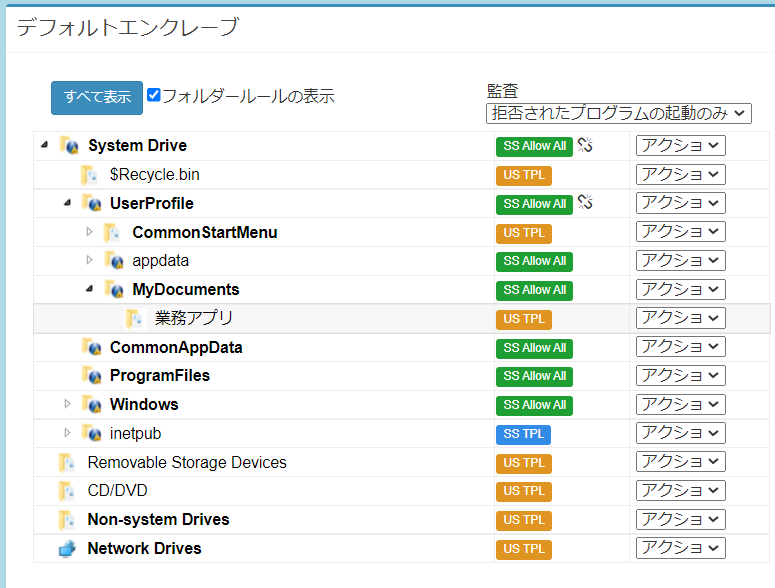
次に作成した「業務アプリ」フォルダに「nichiji.bat」を追加し、起動許可にチェックを入れます。
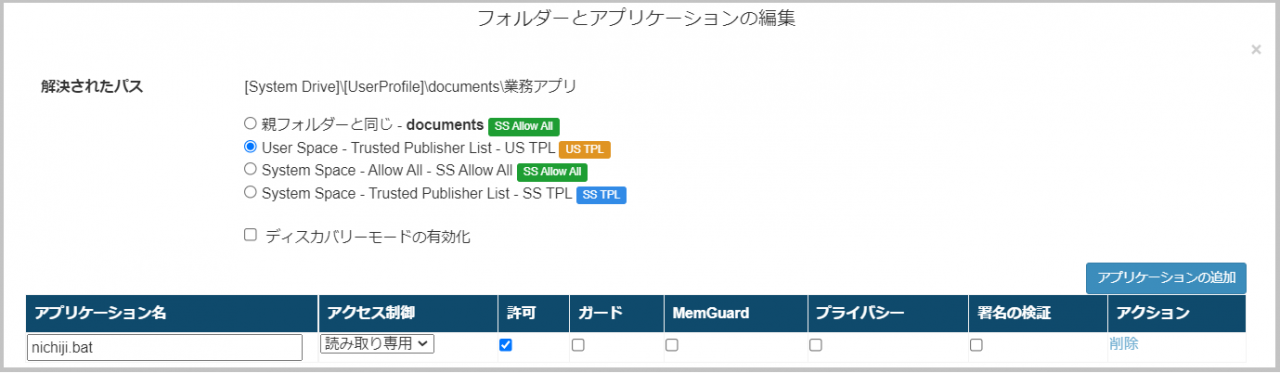
この様に設定し、ポリシー配信することでユーザ領域から指定したアプリケーションのみ起動許可することが出来ます。
是非御社環境でお試しください
今回は一番スタンダードなアプリケーションの起動許可方法をお伝えしました。
文字で読むとイメージが付かないかもしれませんが
無償でのお試し期間(詳細はこちら)を利用していただければ
実際に御社の端末にて体験していただくことが出来ますので
是非お問い合わせください。
↓お問い合わせはこちら↓
- 1 / 1
